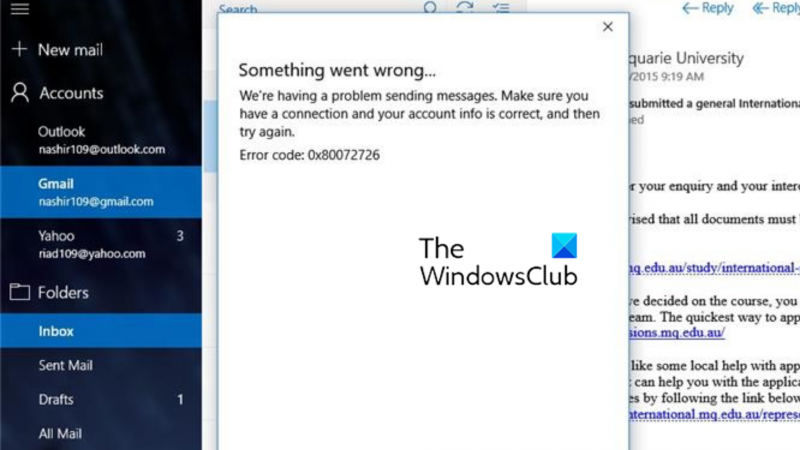Hvis du får e-postsynkroniseringsfeil 0x80072726 eller 0x8007274c, er det sannsynligvis fordi e-postklienten din ikke er riktig konfigurert. Slik løser du problemet: Først må du kontrollere at e-postklienten din er satt opp til å bruke de riktige serverinnstillingene. Hvis du ikke er sikker på hva disse er, kontakt e-postleverandøren din. Deretter kontrollerer du kontoinnstillingene dine for å sikre at de er riktige. Dette inkluderer brukernavn, passord og eventuelle andre obligatoriske felt. Hvis du fortsatt har problemer, er det mulig at e-postklienten din prøver å koble til feil server. Kontroller at serveradressen er riktig, og at du bruker riktig portnummer. Til slutt, hvis du fortsatt ser synkroniseringsfeil, er det mulig at det er et problem med selve e-postserveren. Kontakt e-postleverandøren din for å se om de kan hjelpe.
Hvis Mail-appen ikke fungerer som den skal, vil du sannsynligvis få en feilmelding. Hvis du kommer over Windows Mail-appsynkroniseringsfeil 0x80072726 eller 0x8007274c på datamaskinen din, så les denne artikkelen for tillatelse. Vi diskuterte årsaker og løsninger.
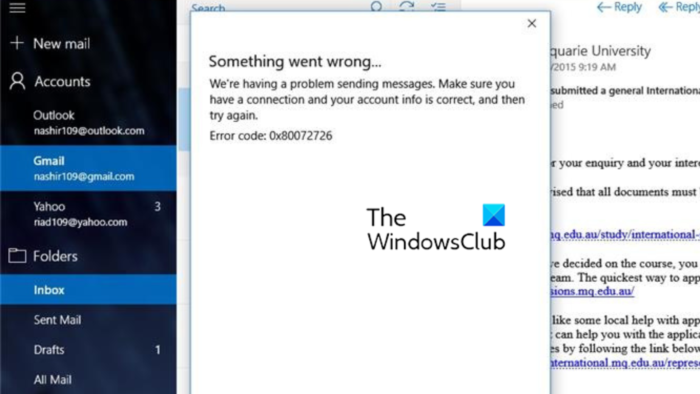
Rett opp e-postsynkroniseringsfeil 0x80072726 eller 0x8007274c
Grunnårsaken til problemet er forstyrrelser fra en tredjeparts sikkerhetsapplikasjon som hindrer e-postprogrammet i å fungere. Flere brukere har bekreftet at arbeidet med denne årsaken vil løse dette problemet. Prøv følgende løsninger i rekkefølge:
- Deaktiver tredjeparts antivirus
- Legg til banen til klarerte baner for Windows Defender-brannmuren.
- Tilbakestill Windows Mail-appen
1] Deaktiver tredjeparts antivirus
Siden hovedårsaken i problemet er tredjeparts sikkerhetsprogramvare og brannmuren, anbefales det å deaktivere den og stole på Windows Defender-brannmuren. Dette vil forenkle forbindelsen mellom Mail-applikasjonsserveren og andre servere.
For å deaktivere tredjeparts sikkerhetsprogramvare, kontakt produsenten. Etter det kan du aktivere Windows Defender-brannmur.
2] Legg til bane til klarerte baner for Windows Defender-brannmur.
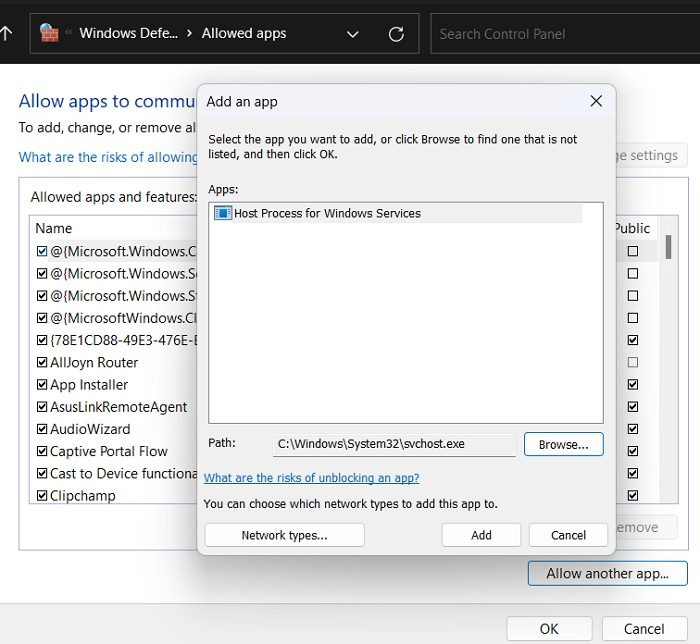
Hvis det ikke hjalp å deaktivere tredjeparts sikkerhetsprogramvare, kan du prøve å legge til banene som kreves av e-postappen som en klarert bane for Windows Defender-brannmuren. Fremgangsmåten er som følger:
- Søk etter Windows Defender-brannmur i søkefeltet i Windows.
- Åpne appen.
- trykk Tillat en app eller funksjon gjennom Windows Defender-brannmuren i listen til venstre.
- trykk Endre innstillinger .
- Velge Tillat en annen app .
- I delen for bane kopierer og limer du inn følgende stier og klikker på Legg til etter å ha limt inn hver enkelt.
- I hovedvinduet vil en ny funksjon med navnet være synlig Vertsprosess for Windows-tjenesten .
- Kryss av i boksene for begge Offentlig og Privat .
- trykk FINT for å lagre innstillingene.
3] Tilbakestill Windows Mail-appen
Hvis alt annet mislykkes, bør du tilbakestille Windows Mail-appen og se om det hjelper.
Les også: E-postappen synkroniseres ikke i Windows 11/10
Hva er Mail-appen i Windows?
Windows Mail-appen er et gratis Windows-program som lar brukere sjekke og administrere sin personlige e-post. Hvis du brukte Microsoft-kontoen din til å logge på, vil denne appen automatisk velge postkassen. I dette tilfellet vil du enkelt kunne sortere og administrere e-posten din ved å bruke Windows Mail-appen.
Er Windows Mail-appen det samme som Outlook?
Outlook er en svært sofistikert applikasjon som gir utallige funksjoner og gjør ting enklere for bedrifter og merkevarer. Windows Mail-appen sparer deg tid ved å presentere e-postene dine med et klikk på en knapp. Funksjonene til Windows Mail-applikasjonen er de samme som til webserveren.
Outlook er et premiumprogram. Mail-appen er gratis.
Fungerer Windows Mail-appen med Gmail?
Windows Mail-appen fungerer bra med Gmail. Alt du trenger å gjøre er å velge Legg til konto og angi Gmail-kontoadressen din. Det samme gjelder for noen flere e-postservere. Bare legg til en konto og bruk ID og passord. Men bare en Microsoft-konto legges til som standard.
Hvordan få tilgang til Windows Mail?
For å få tilgang til Windows Mail finner du et konvoluttformet ikon festet til oppgavelinjen som standard. Annet enn det, kan du finne det i Windows-søkefeltet. En annen måte er å klikke på Start-knappen og velge Mail-appen fra listen over tilgjengelige apper.